Kuinka nähdä ilmoitushistoria Androidissa
Ilmoitukset voivat olla loistava tapa pysyä ajan tasalla kaikista erilaisista sovelluksistasi ja verkkopalveluistasi, mutta niiden tulviminen on helppoa. Poistamalla ne pois tai pysäyttää ne on hyödyllistä, mutta se voi tarkoittaa tärkeän tiedon menettämistä. Jos kohtaamasi ongelma on tämä, älä huoli. Android-ilmoitusloki-widget voi auttaa sinua selvittämään, mistä olet jäänyt paitsi, jotta voit vastata asianmukaisesti.
Android-ilmoituslokin käyttäminen
Android-ilmoitusloki pitää kirjaa kaikista äskettäin vastaanottamistasi ilmoituksista, ja se on helpoin tapa löytää nopeasti kaikki ilmoitukset, joita haluat tarkastella uudelleen. Näin pääset siihen käsiksi.
Paina pitkään mitä tahansa aloitusnäytön kohtaa, kunnes lisävalikkokohteet tulevat näkyviin. Valitse Widgetit. Se on yleensä yksi ensimmäisistä käytettävissä olevista vaihtoehdoista, mutta saattaa vaatia vierittämistä laitteestasi ja Android-versiostasi riippuen.
-
Selaa widget-valikkoa ja etsi asetukset vaihtoehto. Jos löydät sen, vedä se aloitusnäyttöön ja valitse se.
Jos et, valitse Pikanäppäimet vaihtoehto sen sijaan. Etsi Asetusten pikakuvake siellä, vedä se aloitusnäyttöön ja valitse se.
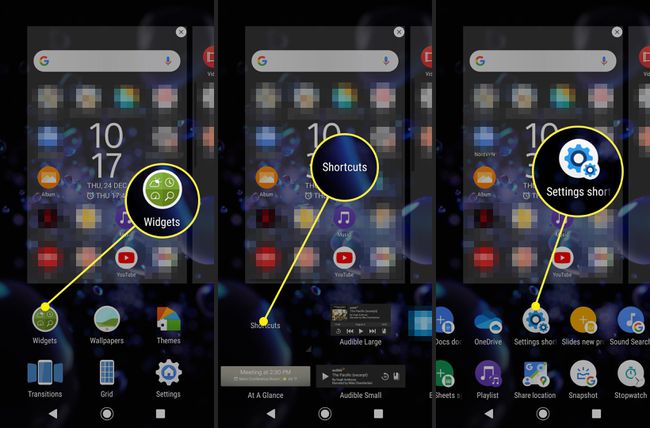
Valitse Ilmoitusloki näkyviin tulevasta valikosta sijoittaaksesi pikakuvakkeen ilmoituslokiisi aloitusnäyttöön.
-
Tämän pikakuvakkeen pitäisi nyt linkittää sinut suoraan kohteeseen Ilmoitusloki. Valitse se aloitusnäytöltäsi, niin näet kaikki aiemmat ilmoituksesi.
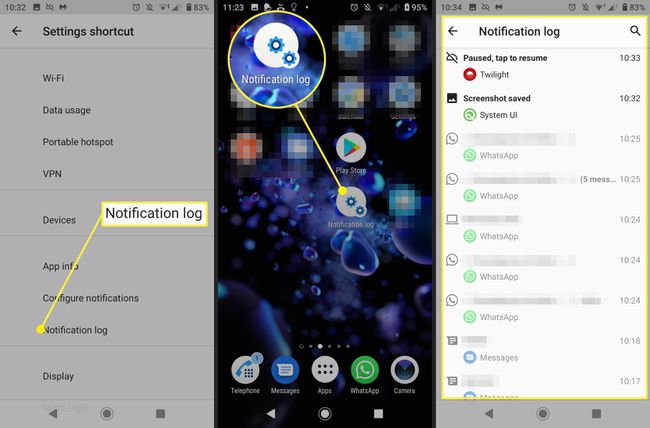
Jos haluat käyttää ilmoituslokejasi uudelleen tulevaisuudessa, voit napauttaa kuvaketta uudelleen siirtyäksesi suoraan niihin.
Tarkista Android 11:n ilmoituslokihistoria
Jos käytät Android 11:n uusinta versiota, voit tarkistaa ilmoitushistoriasi paljon nopeammin. Voit tehdä tämän valitsemalla asetukset > Sovellukset ja ilmoitukset > Ilmoitushistoria ja kytke se päälle.
Kun ilmoitushistoria on käytössä, se pitää kirjaa kaikista ilmoituksistasi, ja voit tarkastella niitä milloin tahansa.
Kolmannen osapuolen ilmoituslokin vaihtoehdot
Vaikka alkuperäiset Android-ilmoituslokit ovat täysin varusteltuja ja tehokkaita ilmoitusten katselutyökaluja, myös kolmannen osapuolen sovellukset voivat tehdä sen. Yksi suosittu vaihtoehto, joka on hyvin arvioitu on Ilmoitushistorialoki. Käytä sitä seuraavasti:
Asentaa Ilmoitushistorialoki Play Kaupasta ja avaa se.
Valitse haluamasi kieli ja hyväksy käyttöehdot.
Selaa opetusohjelmien näyttöjä ja napauta pyydettäessä Ota lupa käyttöön ja vaihda palveluita, joille haluat sallia käyttöoikeudet Päällä, seuraavassa näytössä.
-
Valitse Jatkaa.
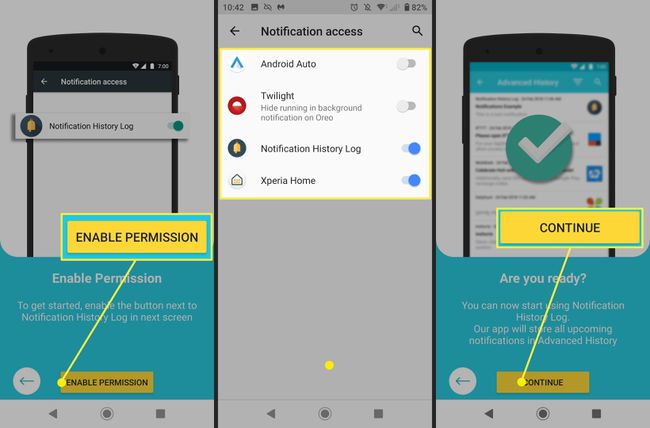
Valitse ota käyttöön säilytyslupaa varten.
-
Voit tarkastella ilmoituksia sovellusnäytössä valitsemalla Edistynyt historia näyttääksesi ilmoituksesi.
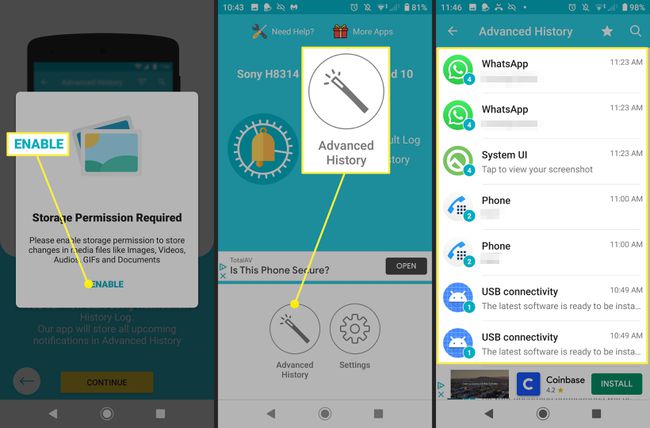
Ilmoitushistorialoki voi kirjata vain ilmoitukset siitä hetkestä, kun asennat sovelluksen eteenpäin, joten se ei voi palauttaa historiailmoituksia, jotka olet ehkä hylännyt aiemmin.
